स्थापना के बाद, Microsoft OneNote स्वचालित रूप से एक वर्चुअल प्रिंटर जोड़ता है जो PDF फ़ाइलों को सीधे OneNote में परिवर्तित करता है और भेजता है। OneNote प्रिंटर का उपयोग करके PDF फ़ाइलें खोलने और प्रिंट करने के लिए Windows 8.1 Reader ऐप, Acrobat Reader DC या Foxit PDF Reader का उपयोग करें।
पाठक ऐप
चरण 1
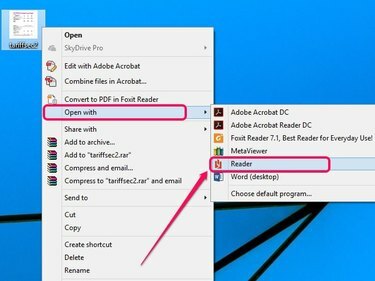
छवि क्रेडिट: माइक्रोसॉफ्ट की छवि सौजन्य
पीडीएफ फाइल पर राइट-क्लिक करें, इंगित करें के साथ खोलें, और फिर चुनें रीडर. यदि आपके कंप्यूटर पर कोई गैर-देशी PDF रीडर स्थापित नहीं है, तो PDF फ़ाइल को रीडर ऐप में स्वचालित रूप से खोलने के लिए उस पर डबल-क्लिक करें।
दिन का वीडियो
चरण 2
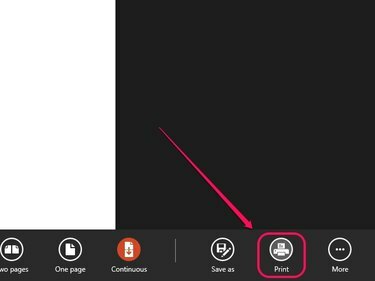
छवि क्रेडिट: माइक्रोसॉफ्ट की छवि सौजन्य
ऐप के भीतर एक खाली क्षेत्र पर राइट-क्लिक करें, फिर क्लिक करें छाप.
चरण 3

छवि क्रेडिट: माइक्रोसॉफ्ट की छवि सौजन्य
चुनते हैं OneNote को भेजें प्रिंटर की सूची से।
चरण 4
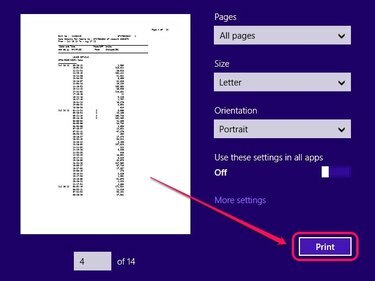
छवि क्रेडिट: माइक्रोसॉफ्ट की छवि सौजन्य
क्लिक छाप PDF फ़ाइल को OneNote में स्थानांतरित करने के लिए।
चरण 5

छवि क्रेडिट: माइक्रोसॉफ्ट की छवि सौजन्य
OneNote में वह पृष्ठ निर्दिष्ट करें जहाँ आप PDF फ़ाइल भेजना चाहते हैं, फिर क्लिक करें ठीक है.
एक्रोबैट रीडर डीसी
चरण 1
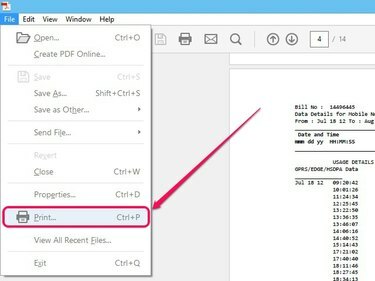
छवि क्रेडिट: एडोब की छवि सौजन्य
एक्रोबैट रीडर डीसी में पीडीएफ फाइल खोलें और फिर क्लिक करें छाप फ़ाइल मेनू पर।
टिप
एक्रोबैट रीडर डीसी पर मुफ्त डाउनलोड के रूप में उपलब्ध है Adobe.com.
चरण 2
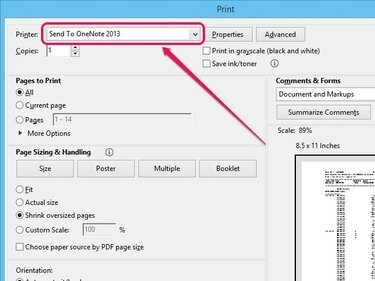
छवि क्रेडिट: एडोब की छवि सौजन्य
के आगे पुल-डाउन मेनू खोलें मुद्रक फिर चुनें OneNote 2013 को भेजें. क्लिक छाप OneNote को PDF भेजने के लिए। संकेत मिलने पर, नोटबुक पृष्ठ निर्दिष्ट करें जहां आप पीडीएफ दिखाना चाहते हैं।
फॉक्सइट रीडर
चरण 1

छवि क्रेडिट: फॉक्सिट की छवि सौजन्य
फॉक्सिट रीडर में पीडीएफ फाइल खोलें और फिर खोलें फ़ाइल मेनू और चुनें छाप.
टिप
फॉक्सिट रीडर पर मुफ्त डाउनलोड के रूप में उपलब्ध है फॉक्सिट.कॉम.
चरण 2

छवि क्रेडिट: OneNote प्रिंटर का चयन करें और PDF कनवर्ट करें।
चुनते हैं OneNote 2013 को भेजें के आगे पुल-डाउन मेनू से नाम तब दबायें ठीक है. किसी स्थान के लिए संकेत मिलने पर OneNote के भीतर एक पृष्ठ निर्दिष्ट करें, फिर क्लिक करें ठीक है.




